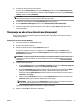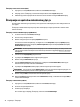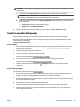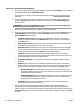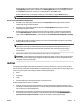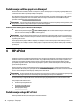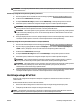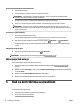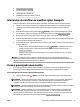Manual
Da biste dodali novu prečicu za štampanje, kad napravite podešavanja na karticama Layout (Raspored)
ili Paper/Quality (Papir/kvalitet), izaberite karticu Printing Shortcut (Prečica za štampanje), izaberite
stavku Save As (Sačuvaj kao) i unesite ime, a zatim kliknite na dugme OK (U redu).
Da biste izbrisali prečicu za štampanje, izaberite je, a zatim kliknite na dugme Delete (Izaberi).
NAPOMENA: Podrazumevane prečice za štampanje ne možete da izbrišete.
Saveti u vezi sa postavkama štampača (OS X)
●
U dijalogu „Print“ (Štampanje) koristite iskačući meni Paper Size (Veličina papira) da biste izabrali
veličinu papira koji je ubačen u štampač.
●
U dijalogu „Print“ (Štampanje) odaberite iskačući meni Paper/Quality (Papir/kvalitet) i izaberite
odgovarajući tip papira i kvalitet.
●
Da biste odštampali crno-beli dokument koristeći samo crno mastilo, u iskačućem meniju odaberite
stavku Tip/kvalitet papira. Zatim kliknite na trougao za otkrivanje opcija boja i u iskačućem meniju
„Boja“ odaberite Skala sivih tonova, a zatim izaberite stavku Samo kertridž za štampanje u crnoj boji.
Napomene
●
Originalni HP kertridži sa mastilom dizajnirani su i testirani sa HP štampačima i papirom u cilju lakšeg
stalnog dobijanja odličnih rezultata.
NAPOMENA: HP ne može da garantuje za kvalitet ili pouzdanost opreme koja nije HP. Servisiranje ili
popravke proizvoda koji su rezultat korišćenja opreme koja nije HP neće biti pokriveni garancijom.
Ako verujete da ste kupili originalne HP kertridže sa mastilom, idite na lokaciju www.hp.com/go/
anticounterfeit.
●
Upozorenja i indikatori nivoa mastila pružaju procene samo za svrhe planiranja.
NAPOMENA: Kada dobijete poruku upozorenja da ponestaje mastila, uzmite u obzir pripremu zamene
za kertridž kako biste izbegli moguća odlaganja štampanja. Kertridže ne morate menjati dok kvalitet
štampanja ne postane neprihvatljiv.
AirPrint
Štampanje pomoću Apple funkcije AirPrint podržano je za iOS 4.2 i Mac OS X 10.7 ili novije verzije. Koristite
AirPrint da biste na štampaču štampali bežično sa uređaja iPad (iOS 4.2), iPhone (3GS ili novija verzija) ili iPod
touch (treća generacija ili novija verzija) u sledećim mobilnim aplikacijama:
●
Pošta
●
Fotograje
●
Safari
●
Podržane aplikacije nezavisnih proizvođača, na primer Evernote
Da biste koristili AirPrint, uverite se u sledeće:
●
Štampač mora biti povezan sa istom mrežom kao uređaj sa omogućenom funkcijom AirPrint. Za više
informacija o korišćenju funkcije AirPrint i o tome koji su HP proizvodi kompatibilni sa funkcijom AirPrint,
idite na www.hp.com/go/mobileprinting .
●
Ubacite papir koji se podudara sa postavkama papira na štampaču (pogledajte Ubacivanje papira i
Podešavanje veličine papira za štampač za više informacija). Ispravno postavljanje veličine papira za
papir koji je učitan omogućava mobilnom uređaju da zna u kojoj se veličini papira štampa.
SRWW AirPrint 37